React社で一生懸命勉強します!28
23500 ワード
#28新しい環境への適応
react-routerを使用したレスポンス・ページ・アプリケーションの作成
※スパとは?
は、単一ページアプリケーションの略です.名前の通り、これは個人アプリケーションを意味します.従来の構造で、複数のページから構成されています.
ユーザはページを要求するたびにリフレッシュし、ページをロードするたびにサーバからリソースを受信してレンダリングします.
現在、ネットワーク上で提供されている情報は本当に多いので、速度の問題が多く、この問題を解決するために圧縮とキャッシュを通じてサービスを提供しています.
しかし,これはユーザとのインタラクションが多い現代のWebアプリケーションでは不十分である可能性がある.サーバ側はレンダリングを担当します.これは、サーバリソースがレンダリングに使用されていることを意味し、不要なトラフィックも浪費されています.
したがって、レスポンスなどのライブラリやフレームワークを使用して、ユーザーのブラウザにビューのレンダリングを担当させ、アプリケーションをブラウザにロードし、必要なデータだけを受信します.
1ページに1つの画面しかないわけではありません.
たとえば、ブログを書くと、->ホームページ、記事、リスト、記事、執筆などの画面が表示されます.また、画面に基づいてアドレスを作成します.住所があってこそ、人々はブックマークをすることができ、グーグルなどのサービスを通じて流入することができるからだ.
異なるアドレスに基づいて異なるビューを表示することをルーティングと呼び、応答にはこの機能が組み込まれていません.したがって、ブラウザのAPIを使用してステータスを設定して、異なるビューを表示する必要があります.
今回理解するreact-routerはサードパーティ製ライブラリであり、式ではありませんが、最も一般的なライブラリです.このライブラリはクライアントのルーティングを簡素化します.また、サーバ側のレンダリングを支援するツールもあります.また、このルータはreact-ネイティブでも使用できます.
SPAの欠点
プロジェクトの準備と基本的な使用方法
まず、反応ルータを使うアイテムを用意します.
$ npx create-react-app router-tutorial$ cd router-tutorial
$ npm install react-router-dom※ルータをプロジェクトに適用
ルータのインデックスを適用します.jsでは、BrowserRouterというコンポーネントを使用して実装することができる.
index.js
import React from 'react';
import ReactDOM from 'react-dom';
import { BrowserRouter } from 'react-router-dom'; // * BrowserRouter 불러오기
import './index.css';
import App from './App';
import * as serviceWorker from './serviceWorker';
// * App 을 BrowserRouter 로 감싸기
ReactDOM.render(
<BrowserRouter>
<App />
</BrowserRouter>,
document.getElementById('root')
);
serviceWorker.unregister();※作成ページ
では、ルータとしてのページコンポーネントを作成します.
プレイヤー
Home.js
import React from 'react';
const Home = () => {
return (
<div>
<h1>홈</h1>
<p>이곳은 홈이에요. 가장 먼저 보여지는 페이지죠.</p>
</div>
);
};
export default Home;About.js
import React from 'react';
const About = () => {
return (
<div>
<h1>소개</h1>
<p>이 프로젝트는 리액트 라우터 기초를 실습해보는 예제 프로젝트랍니다.</p>
</div>
);
};
export default About;※Route:構成部品を特定のアドレスに接続する
ユーザが要求したアドレスに基づいて他のコンポーネントを表示します.この場合、Routeというエレメントが使用されます.
使い方!
<Routes>
<Route path="주소규칙" element={<보여주고싶은 컴포넌트 />}>
</Routes>既存のアプリケーション.jsコードを削除し、routeをレンダリングします.
App.js
import React from 'react';
import { Route, Routes } from 'react-router-dom';
import About from './About';
import Home from './Home';
const App = () => {
return (
<div>
<Routes>
<Route path="/" element={<Home />} />
<Route path="/about" element={<About />} />
</Routes>
</div>
);
};
export default App;URLの末尾の/パスに入るとメインコンポーネントが表示されます...

/aboutパスに入ると、aboutコンポーネントが表示されます.

最初の5版ではexactというpropsをtrueに設定し、主にHomeに設定し、exactを使用しないと次のような結果になります.

出典:ベロフトとのモダン反応
※リンク:クリックして他のアドレスに移動
リンクコンポーネントは、クリックして別のアドレスに移動するコンポーネントです.
反応ルータを使用する場合、通常のaラベルは使用できません.使用する場合は、onClickでe.preventDefault()を呼び出し、アドレスを個別のJavaScriptに変換する必要があります.
逆に、aラベルの基本的な特性は、ページを再ロードするのではなく、ページを移動することであるため、Linkというコンポーネントを使用する必要があります.これにより、私たちの反応アプリケーションが携帯する状態も初期化され、レンダリングされた要素もすべて消え、レンダリングが再開されます.
したがって、aタグではなくリンクコンポーネントを使用して、ページを再ロードせずにブラウザのアドレスのみを変更します.
App.jsファイルにリンクコンポーネントを追加します.
App.js
import React from 'react';
import { Route, Link, Routes } from 'react-router-dom';
import About from './About';
import Home from './Home';
const App = () => {
return (
<div>
<ul>
<li>
<Link to="/">홈</Link>
</li>
<li>
<Link to="/about">소개</Link>
</li>
</ul>
<hr />
<Routes>
<Route path="/" element={<Home />} />
<Route path="/about" element={<About />} />
</Routes>
</div>
);
};
export default App;
About画面

パラメータとクエリー
ページアドレスを定義するときに、フローティング値を渡す必要がある場合があります.
これはパラメータとクエリーに分けることができます...
파라미터: /profiles/velopert
쿼리: /about?details=true※ URL Params
Profileページでパラメータを使用!
/profile/veloperのように後でusernameを付けると、この値をパラメータとして取得します.
srcにProfileというコンポーネントを作成し、受信パラメータのサンプルコードを記述します.
Profile.js
import React from 'react';
import {useParams} from 'react-router-dom';
// 프로필에서 사용 할 데이터
const profileData = {
velopert: {
name: '김민준',
description:
'Frontend Engineer @ Laftel Inc. 재밌는 것만 골라서 하는 개발자'
},
gildong: {
name: '홍길동',
description: '전래동화의 주인공'
}
};
const Profile = () => {
const { username } = useParams();
const profile = profileData[username];
if (!profile) {
return <div>존재하지 않는 유저입니다.</div>;
}
return (
<div>
<h3>
{username}({profile.name})
</h3>
<p>{profile.description}</p>
</div>
);
};
export default Profile;では、Profileをアプリに適用します.
pathルールに/profile/:usernameを追加すると、match propsで渡すためにusernameに対応する値がパラメータとしてprofileコンポーネントに追加されます.
App.js
import React from 'react';
import { Route, Link, Routes } from 'react-router-dom';
import About from './About';
import Home from './Home';
import Profile from './Profile';
const App = () => {
return (
<div>
<ul>
<li>
<Link to="/">홈</Link>
</li>
<li>
<Link to="/about">소개</Link>
</li>
</ul>
<hr />
<Routes>
<Route path="/" element={<Home />} />
<Route path="/about" element={<About />} />
<Route path="/profiles/:username" element={<Profile />} />
</Routes>
</div>
);
};
export default App;
/profiles/gildongパスを表示すると...
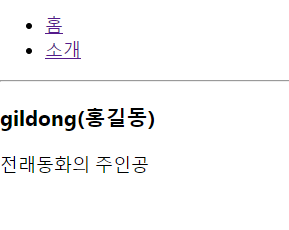
出力が良好であることを確認できます.
※ Query
今回はAboutページから照会を受けます.クエリーはpropsがルーティングコンポーネントに渡すlocationオブジェクトの検索値から取得できます.
locationオブジェクトは、現在のアプリケーションが所有するアドレスに関する情報を保持します.
このように...
{
key: 'ac3df4', // not with HashHistory!
pathname: '/somewhere'
search: '?some=search-string',
hash: '#howdy',
state: {
[userDefined]: true
}
}これらの操作はqsというライブラリを使用して簡単に完了できます.
対応するライブラリをインストールします.
$ npm install qsAbout.js
import React from 'react';
import { useLocation } from 'react-router-dom';
import qs from 'qs';
const About = () => {
const location = useLocation();
const query = qs.parse(location.search, {
ignoreQueryPrefix: true
});
const detail = query.detail === 'true'; // 쿼리의 파싱결과값은 문자열입니다.
return (
<div>
<h1>소개</h1>
<p>이 프로젝트는 리액트 라우터 기초를 실습해보는 예제 프로젝트랍니다.</p>
{detail && <p>추가적인 정보가 어쩌고 저쩌고..</p>}
</div>
);
};
export default About;反応器のhook useLocationを使用している場合のみ、エラーが発生して出力されません.

注:ベロフォードとのモダン反応
感じ:
Reference
この問題について(React社で一生懸命勉強します!28), 我々は、より多くの情報をここで見つけました https://velog.io/@klucas/React-회사에서-열공-28テキストは自由に共有またはコピーできます。ただし、このドキュメントのURLは参考URLとして残しておいてください。
Collection and Share based on the CC Protocol